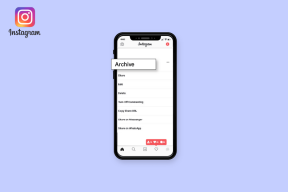ტოპ 7 გზა Microsoft-ის გუნდების არ სინქრონიზაციის გამოსწორების მიზნით დესკტოპზე და მობილურზე
Miscellanea / / August 26, 2022
Microsoft Teams მიზნად ისახავს იყოს გუნდური კომუნიკაციის ერთჯერადი ინსტრუმენტი ტექსტური, ხმოვანი და ვიდეო ზარების მხარდაჭერით. მიუხედავად იმისა, რომ გუნდებს აქვს ფუნქციების გრძელი სია, ის ხშირად ხვდება ისეთ პრობლემებს, როგორიცაა შესვლის შეცდომები, ეკრანის გაზიარებადა მონაცემთა სინქრონიზაცია მოწყობილობებს შორის. კომპიუტერებსა და მობილურებს შორის Microsoft Teams-ის გამოყენებისას აუცილებელია ყველა შეტყობინების, ფაილის, შეტყობინებებისა და კალენდრის ჩანაწერების სინქრონიზაცია. და მტკივნეულია, როცა ეს არ ხდება.

Microsoft Teams არის მრავალპლატფორმული გადაწყვეტა მშობლიური Android, iPhone, Windows და Mac აპებით. ეს ნიშნავს, რომ თქვენ შეგიძლიათ განაახლოთ კომუნიკაცია ნებისმიერი მოწყობილობის გამოყენებით იგივე Microsoft ანგარიშით. თუმცა, თქვენ გაქვთ გატეხილი გამოცდილება, როდესაც აპლიკაცია ვერ ახდენს ახალი შეტყობინებების სინქრონიზაციას. აქ არის საუკეთესო გზები, რათა გამოასწოროთ Microsoft Teams, რომელიც არ არის სინქრონიზებული დესკტოპსა და მობილურს შორის.
1. შეამოწმეთ ინტერნეტ კავშირი
მოდით ჯერ რამდენიმე საფუძვლებს გადავხედოთ, არა? გუნდის უახლესი შეტყობინებების წარმატებით სინქრონიზაციისთვის საჭიროა უზრუნველყოთ აქტიური ინტერნეტ კავშირი თქვენს სამუშაო მაგიდაზე და მობილურზე.
Ნაბიჯი 1: დააჭირეთ Windows + I კლავიშების მალსახმობს, რათა გახსნათ პარამეტრები თქვენს Windows კომპიუტერზე.
ნაბიჯი 2: მარცხენა მენიუდან აირჩიეთ ქსელი და ინტერნეტი და დაადასტურეთ დაკავშირებული სტატუსი.

თქვენ შეგიძლიათ ჩართოთ თვითმფრინავის რეჟიმი და გამორთოთ ის თქვენს ტელეფონზე, რათა აღადგინოთ ქსელის კავშირი. შემდეგ გახსენით გუნდების აპი და შეამოწმეთ ახალი შეტყობინებები. თუ ჯერ კიდევ გაქვთ დაკავშირების პრობლემა Android-სა და iPhone-ზე, წაიკითხეთ ჩვენი სახელმძღვანელო ქსელის პარამეტრების გადატვირთვა.
2. აპლიკაციის იძულებითი გადატვირთვა
Teams-ის აპმა შესაძლოა ვერ შეძლოს შეტყობინებების სინქრონიზაცია აქტიური კავშირის დროსაც კი გაურკვეველი მიზეზების გამო. თუმცა, თქვენ უნდა დახუროთ აპი და ხელახლა გახსნათ დესკტოპზე და მობილურზე.
Ნაბიჯი 1: დააწკაპუნეთ მაუსის მარჯვენა ღილაკით Windows კლავიშზე და გახსენით სამუშაო მენეჯერი.

ნაბიჯი 2: აირჩიეთ გუნდები და დააჭირეთ დავალების დასრულების ღილაკს.

ნაბიჯი 3: გაუშვით გუნდები და დაასინქრონეთ ახალი შეტყობინებები.
Android-ზე შეგიძლიათ ამოშალოთ გუნდები ბოლოდროინდელი მენიუდან, იძულებით შეაჩეროთ გუნდები და ხელახლა გახსნათ აპი.
Ნაბიჯი 1: გახსენით ბოლოდროინდელი მენიუ თქვენს Android ტელეფონზე და გადაფურცლეთ ზემოთ Teams-ზე აპის დასახურად.

ნაბიჯი 2: დიდხანს შეეხეთ Microsoft Teams აპის ხატულას და შეეხეთ ღილაკს „i“ აპის ინფორმაციის მენიუს გასახსნელად.
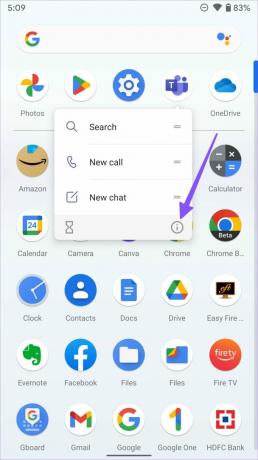
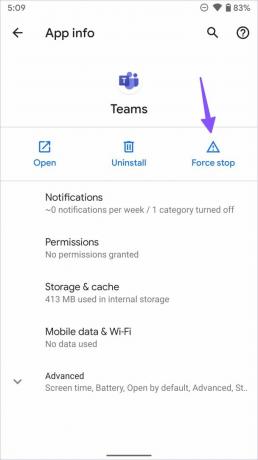
ნაბიჯი 3: აირჩიეთ „იძულებითი გაჩერება“ და კვლავ გაუშვით გუნდები.
3. გუნდის ქეშის გასუფთავება
შეიძლება შეგექმნათ გუნდების სინქრონიზაციის პრობლემები კორუმპირებული ქეშის გამო. მიჰყევით ქვემოთ მოცემულ ნაბიჯებს, რათა გაასუფთავოთ Teams ქეში სამუშაო მაგიდაზე და ტელეფონზე.
Ნაბიჯი 1: დააჭირეთ Windows + R კლავიშებს Run დიალოგური ფანჯრის გასახსნელად, ჩაწერეთ %appdata% ველში და დააჭირეთ Enter.

ნაბიჯი 2: ორჯერ დააწკაპუნეთ Microsoft-ის საქაღალდეზე და იპოვეთ გუნდები შემდეგი ქვესაქაღალდეებიდან.
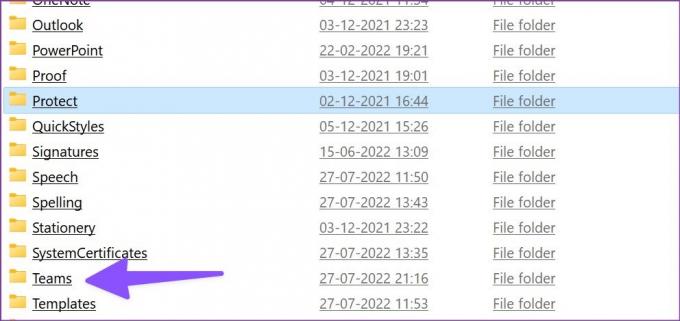
ნაბიჯი 3: აირჩიეთ ყველა საქაღალდე და წაშალეთ ისინი.
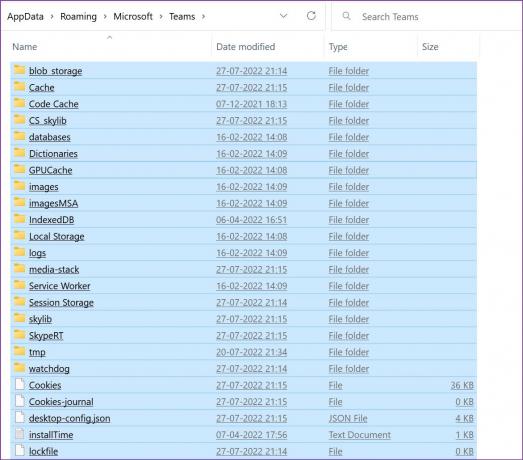
შემდეგი, ასევე გაასუფთავეთ Recycle Bin. მიჰყევით ქვემოთ მოცემულ ნაბიჯებს Teams Android აპში სინქრონიზაციის პრობლემების მოსაგვარებლად.
Ნაბიჯი 1: გახსენით Teams აპის ინფორმაციის მენიუ (იხილეთ ზემოთ მოცემული ნაბიჯები) თქვენს Android ტელეფონზე.
ნაბიჯი 2: აირჩიეთ Storage & cache მენიუ და აირჩიეთ Clear cache.


4. შეამოწმეთ Microsoft Teams სერვერის სტატუსი
თუ Microsoft Teams სერვერი გათიშვის წინაშე აღმოჩნდება, ის არ მოახდინებს შეტყობინებების სინქრონიზაციას დესკტოპზე ან მობილურზე. თქვენ შეიძლება მიიღოთ ახალი შეტყობინებები სამუშაო მაგიდაზე, მაგრამ იგივე არ გამოჩნდება მობილურზე ან პირიქით, სერვისის გათიშვის გამო. Შენ შეგიძლია ესტუმრო Downdetector და მოძებნეთ Microsoft Teams. თქვენ შეგიძლიათ შეამოწმოთ მაღალი გათიშვის გრაფიკები სერვერის მხარის პრობლემის დასადასტურებლად.
5. გამოდით და შედით თქვენს Microsoft Teams ანგარიშზე
Microsoft Teams-ში ავტორიზაციის შეცდომის გამო, აპმა შესაძლოა ვერ შეძლოს დესკტოპსა და ტელეფონზე უახლესი შეტყობინებების სინქრონიზაცია. თქვენ უნდა გამოხვიდეთ თქვენი ანგარიშიდან და შეხვიდეთ სისტემაში უახლესი სერთიფიკატების გამოყენებით.
Ნაბიჯი 1: გახსენით Microsoft Teams აპი სამუშაო მაგიდაზე.
ნაბიჯი 2: აირჩიეთ პროფილის სურათი ზედა მენიუს ზოლში. აირჩიეთ გასვლა.
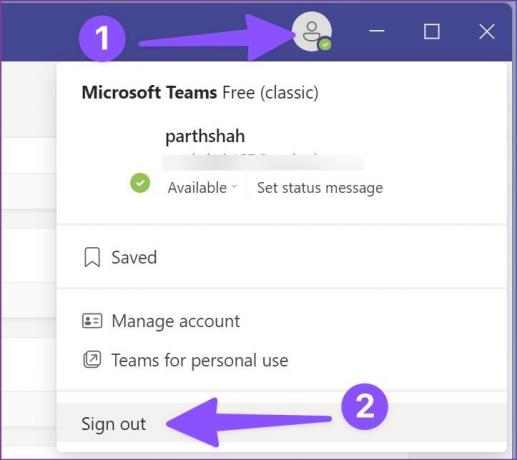
გუნდების მობილურ მომხმარებლებს შეუძლიათ გაიარონ ქვემოთ მოცემული ნაბიჯები.
Ნაბიჯი 1: გახსენით გუნდების აპი და აირჩიეთ თქვენი პროფილის სურათი ზედა მარცხენა კუთხეში.
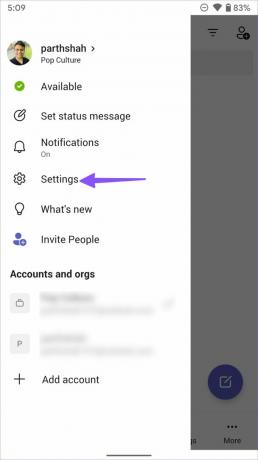
ნაბიჯი 2: აირჩიეთ პარამეტრები და შეეხეთ გასვლას.

6. განაახლეთ Microsoft Teams აპი
შეგიძლიათ განაახლოთ Teams უახლეს ვერსიაზე და გამოასწოროთ ხარვეზები, როგორიცაა სინქრონიზაცია არ მუშაობს. მობილური მომხმარებლებს შეუძლიათ დააინსტალირონ გუნდის უახლესი განახლება.
Microsoft-ის გუნდები Android-ისთვის
Microsoft-ის გუნდები iPhone-ისთვის
სამუშაო მაგიდაზე გაუშვით გუნდები, დააწკაპუნეთ სამი ვერტიკალური წერტილის მენიუზე ზედა მარჯვენა კუთხეში და აირჩიეთ განახლებების შემოწმება მომლოდინე განახლების დასაყენებლად.
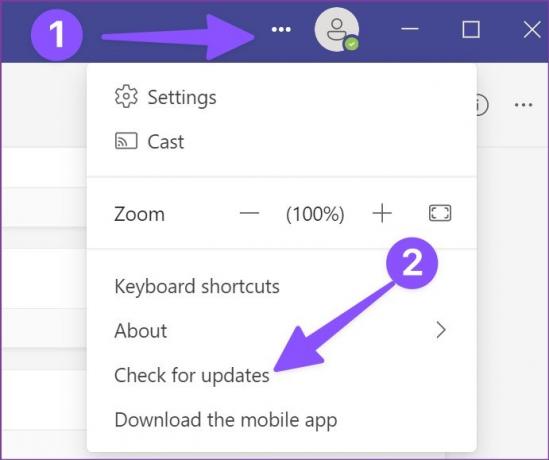
7. დაუკავშირდით ადმინისტრატორს
თუ Microsoft Teams ჯერ კიდევ არ არის სინქრონიზებული დესკტოპზე და მობილურზე, თქვენ უნდა დაუკავშირდეთ თქვენი კომპანიის IT ადმინისტრატორს. IT ადმინისტრატორმა შესაძლოა წაგშალოთ გუნდის არხებიდან.
ისიამოვნეთ გუნდური გამოცდილებით
Microsoft-ის გუნდების არ სინქრონიზაცია დესკტოპზე და მობილურზე შეიძლება გამოიწვიოს შეცდომები. მიუხედავად იმისა, რომ პასუხი მიიღეთ, შესაძლოა გამოტოვოთ უახლესი შეტყობინება სინქრონიზაციის პრობლემების გამო. სანამ გამოტოვებთ კომპანიის მნიშვნელოვან განახლებას ან შეტყობინებას, გამოიყენეთ ზემოთ მოცემული ხრიკები და მიიღეთ თქვენი შეტყობინებები დროულად. რომელი ხრიკი დაგეხმარათ პრობლემის მოგვარებაში? გაუზიარეთ თქვენი გამოცდილება ჩვენს მკითხველს ქვემოთ მოცემულ კომენტარებში.
ბოლოს განახლდა 2022 წლის 25 აგვისტოს
ზემოთ მოყვანილი სტატია შეიძლება შეიცავდეს შვილობილი ბმულებს, რომლებიც დაგეხმარებათ Guiding Tech-ის მხარდაჭერაში. თუმცა, ეს არ იმოქმედებს ჩვენს სარედაქციო მთლიანობაზე. შინაარსი რჩება მიუკერძოებელი და ავთენტური.

Დაწერილია
პართი ადრე მუშაობდა EOTO.tech-ზე, რომელიც აშუქებდა ტექნიკურ სიახლეებს. ის ამჟამად მუშაობს Guiding Tech-ში, წერს აპების შედარების, გაკვეთილების, პროგრამული უზრუნველყოფის რჩევებისა და ხრიკების შესახებ და ღრმად ჩაყვინთვის iOS, Android, macOS და Windows პლატფორმებზე.